1、第一步,我们要打开QQ,用账号、密码或者是其他方式登录QQ。当我们登陆之后,就会自动处于“消息”的QQ界面。
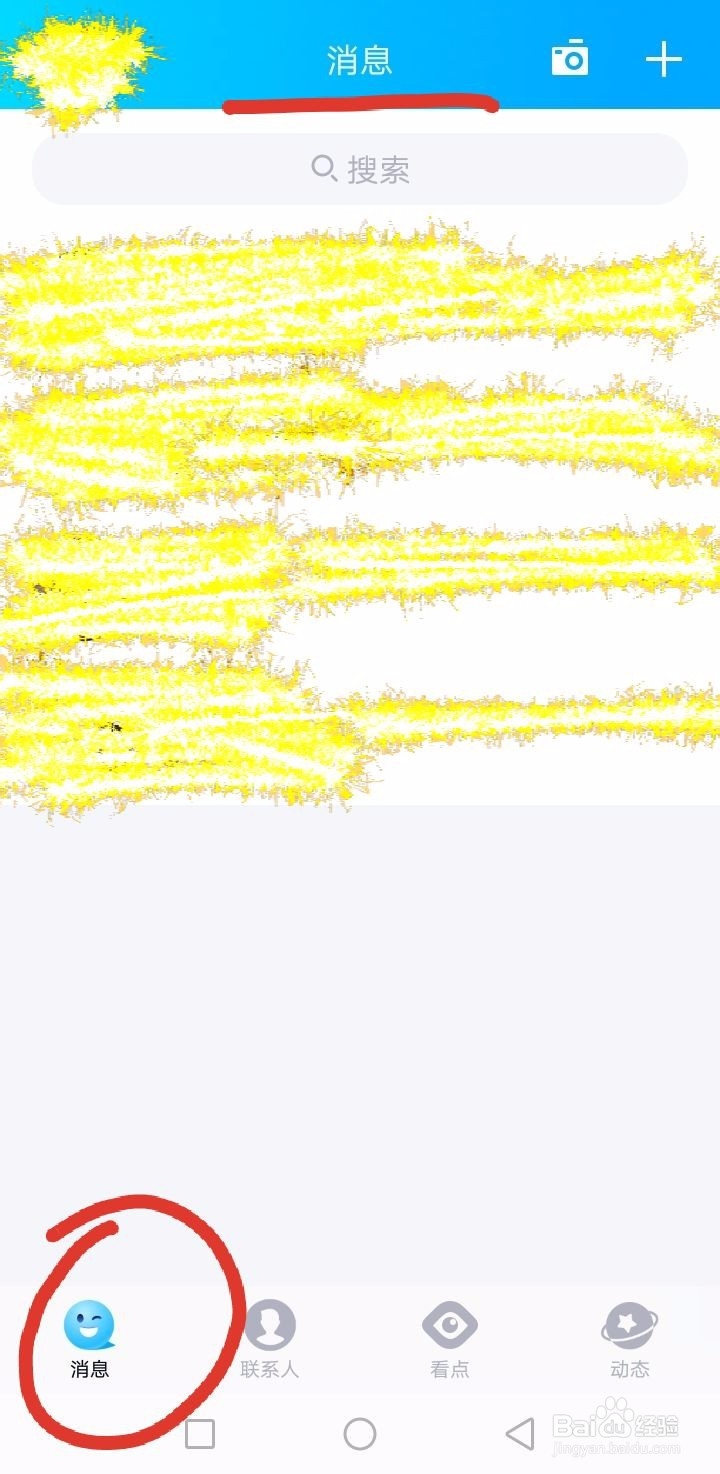
2、第二步,我们点一下最右下角的“动态”,进入“动态”界面,这时候我们会看到此时界面中并没有出现“微视”功能。如图所示:

3、第三步,然后我们再去点一下“动态”界面最右上角的符号,如图中所圈出来的位置所示。点击之后,就会进入新界面。
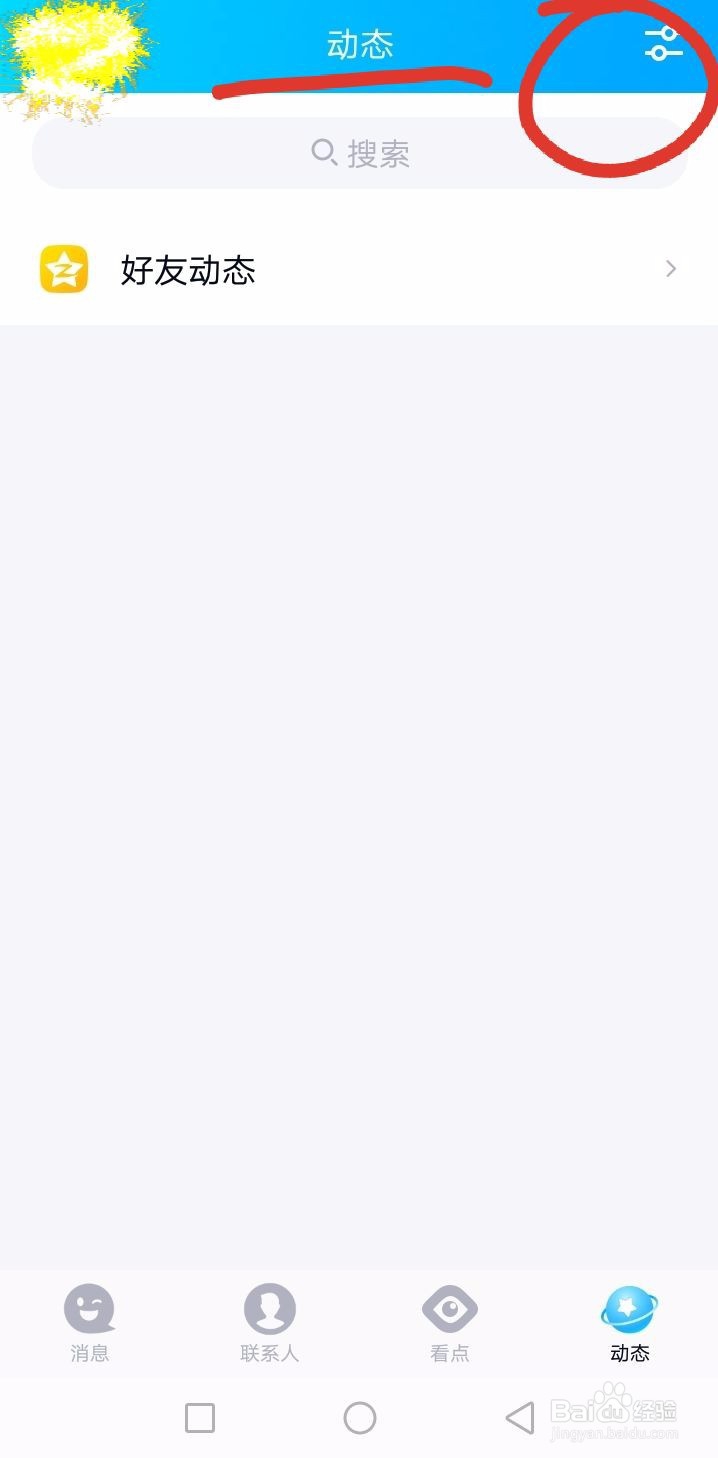
4、第四步,之后我们就会进入“动态页设置”界面,在该界面中,我们要去找到“微视”功能。那么“微视”功能的位置如图所示:

5、第五步,现在我们发现“微视”功能的右边是有一个按钮的,并且会发现现在按钮处于灰色状态,这说明此时的“微视”功能是关闭状态的。

6、第六步,那么我们只需要将“微视”功能右边灰色状态的按钮点一下,就会发现,按钮由灰色变成了蓝色状态。现在说明“微视”功能已经打开了。
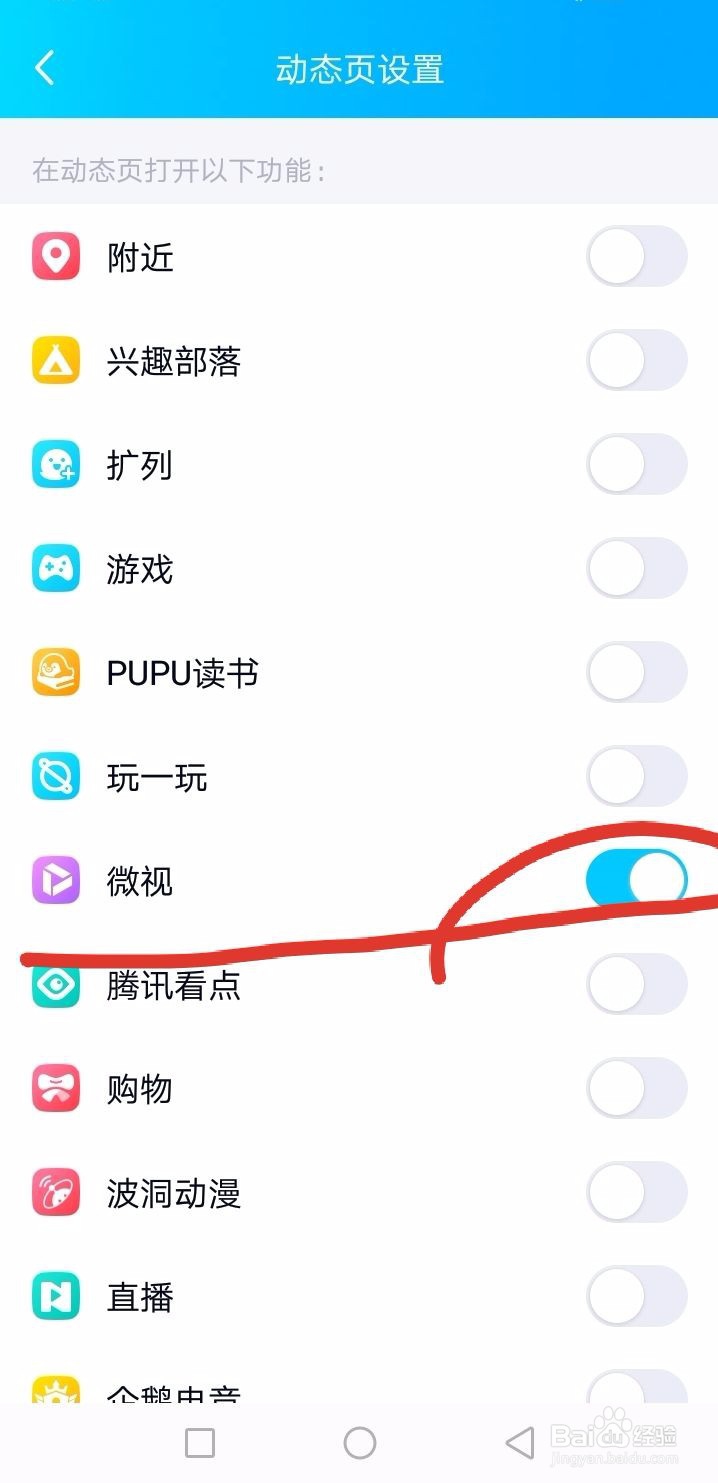
7、第七步,然后我们返回上一页,回到之前的“动态”界面,就会发现在“动态”界面,原本并不存在的“微视”选项出现了。
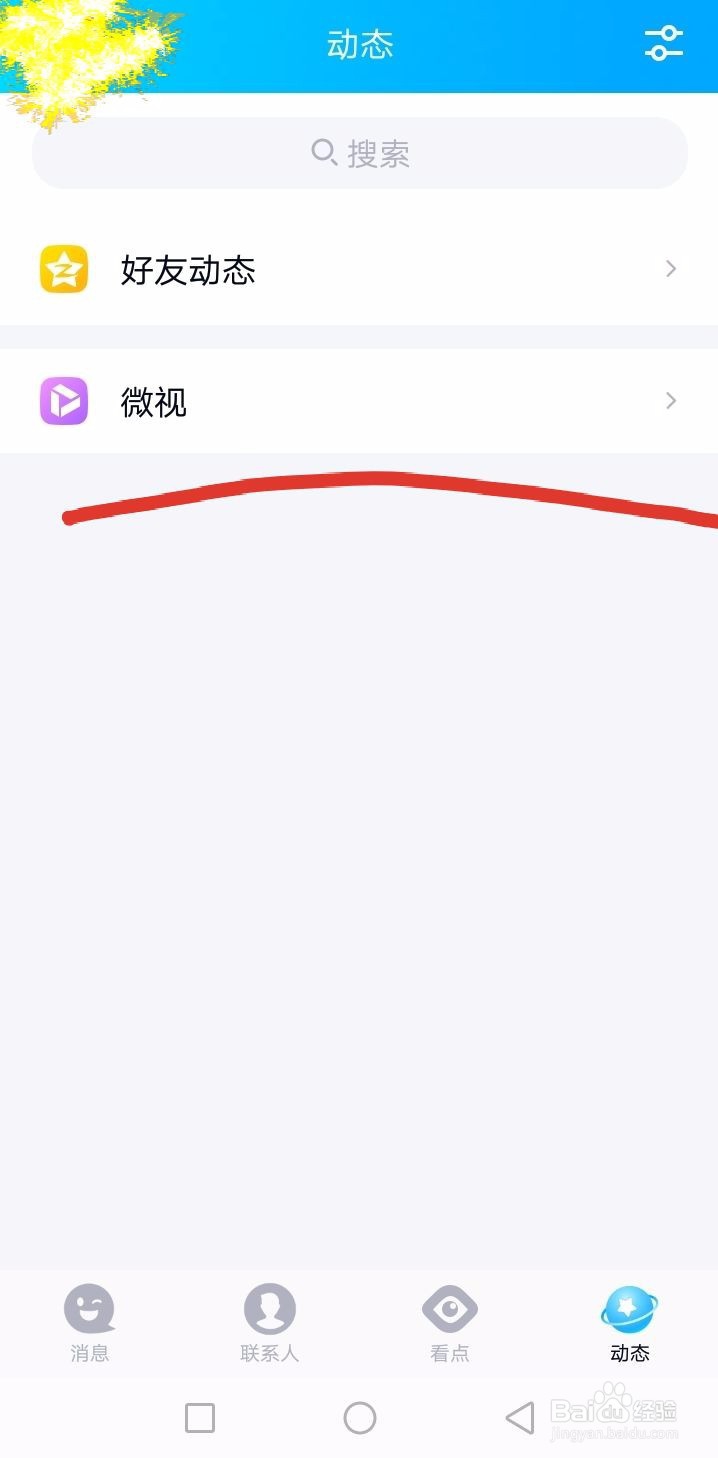
8、第八步,我们再点一下“微视”功能,就会进入新的功能界面。在这里界面里,你可以“喜欢”、“转发”。
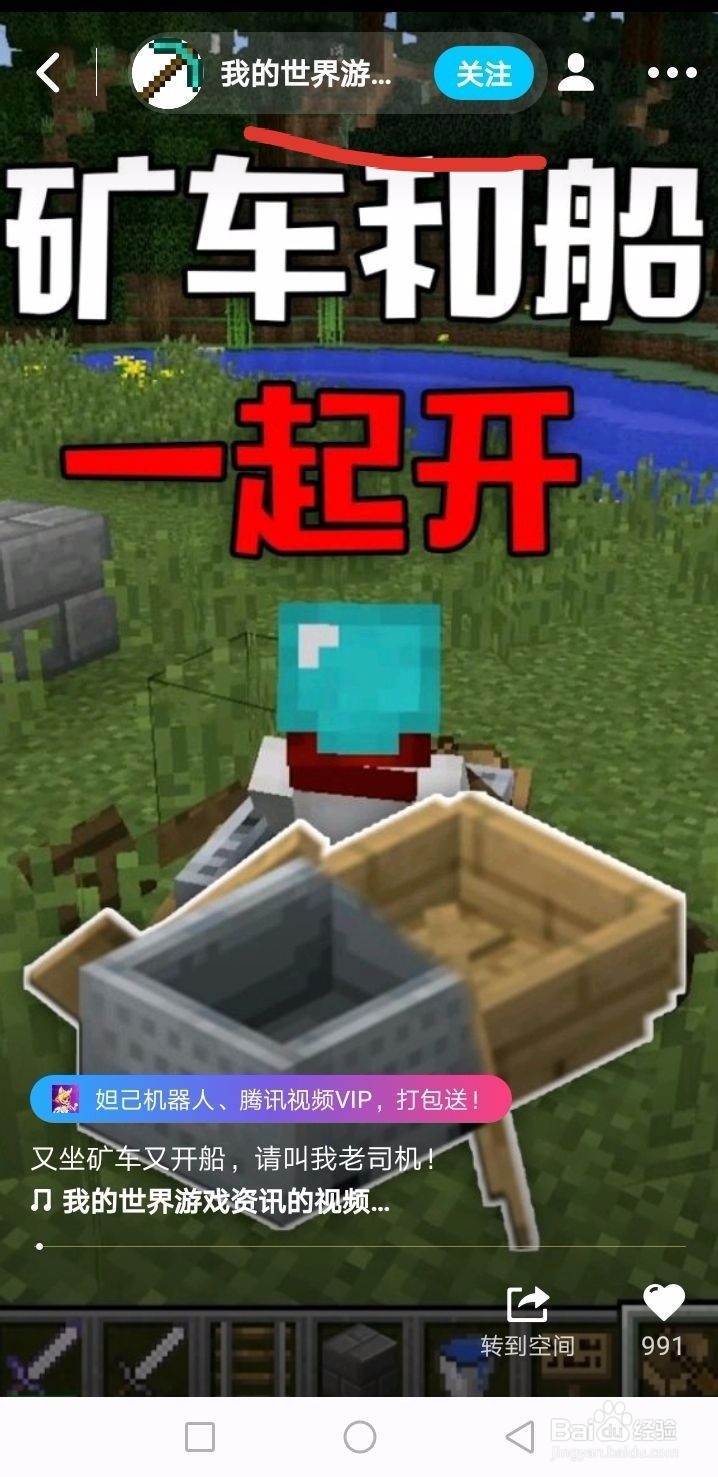
9、第九步,并且在新的界面里,我们也可以关注自己感兴趣的,“关注”在右上角的位置。如图所示。
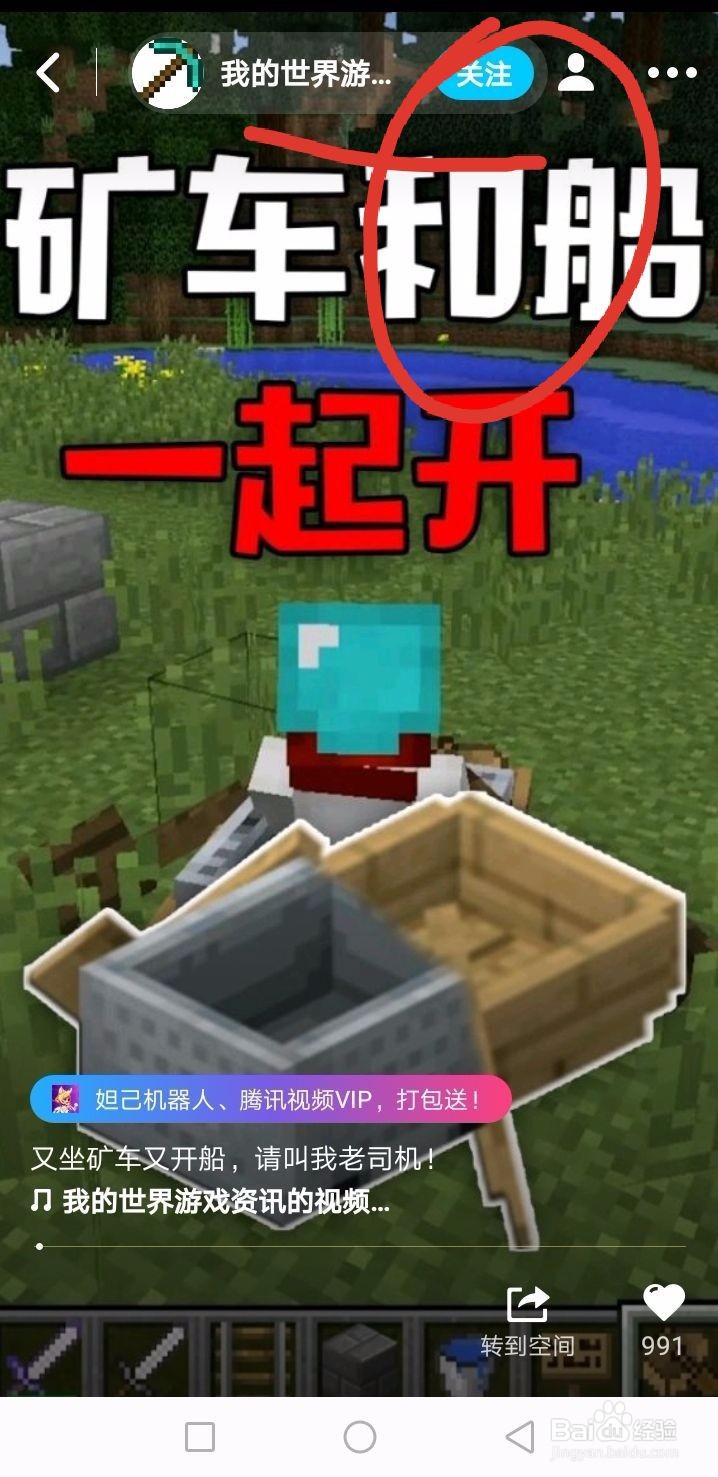
10、第十步,这就是QQ“微视”功能的具体使用操作过程了,希望我的经验对你有所帮助。